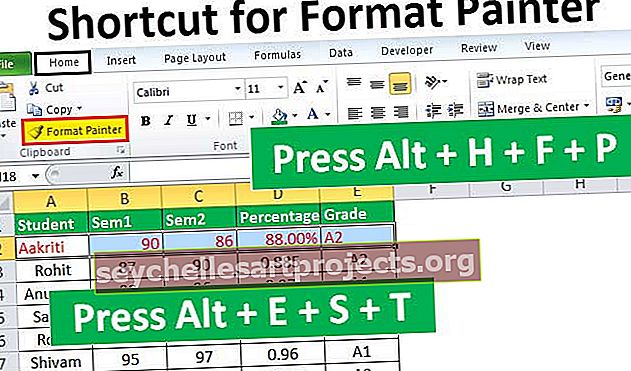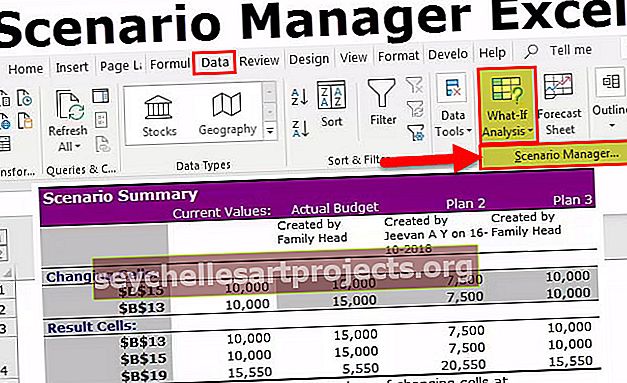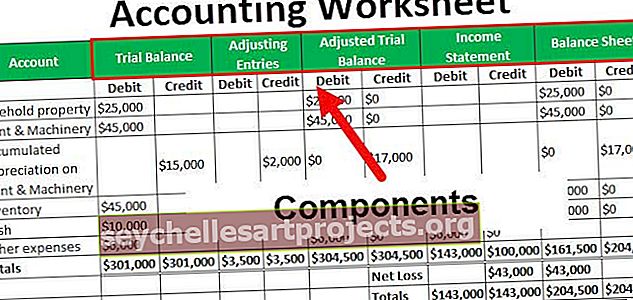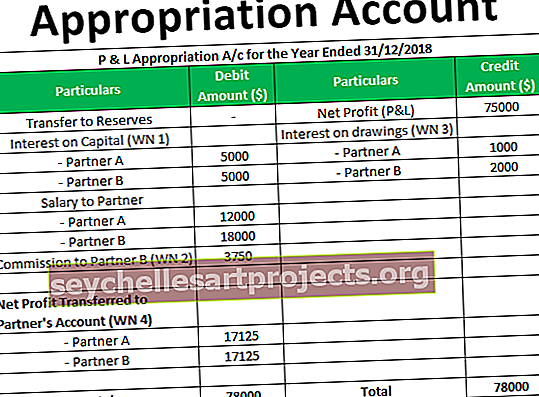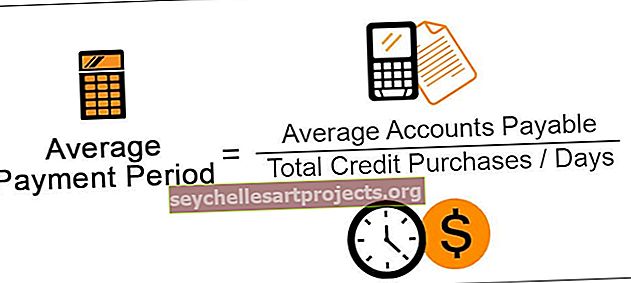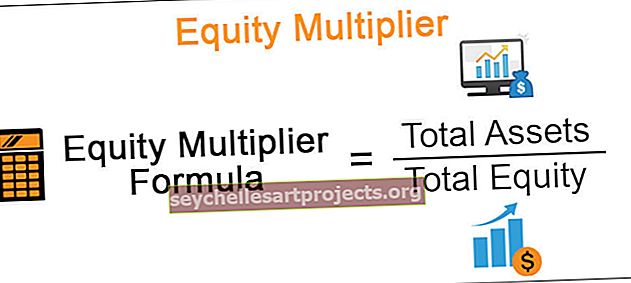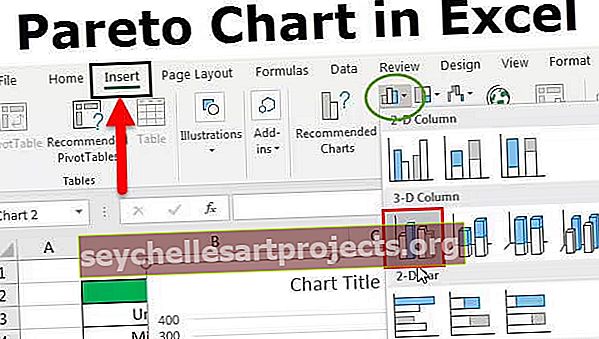Apskaičiuokite amžių „Excel“ Kaip „Excel“ skaičiuoti amžių nuo gimtadienio?
Amžiaus skaičiavimas „Excel“ lape
Tai atsitinka dažniausiai, kai turime žinoti laiko tarpą tarp dviejų datų ir apskaičiuoti šį amžiaus ar laiko tarpą tarp dviejų datų gali būti sudėtinga, jei tai nėra padaryta naudojant „Excel“. Šis skaičiavimo sudėtingumas gali būti pakeistas į linksmą, jei mes naudojame „Excel“ funkcijas. Taip yra todėl, kad pagal „Excel“ amžių arba laiko tarpą tarp dviejų datų galima apskaičiuoti įvairiais terminais. Tai reiškia, kad amžių galima apskaičiuoti metais, mėnesiais ir dienų skaičiumi.
Amžiaus apskaičiavimas nenaudojant „Excel“ gali būti toks varginantis, nes kartais labai sudėtinga apskaičiuoti amžių, ypač jei amžius turi būti skaičiuojamas nuo dviejų datų, kurios nėra visas mėnuo.
Skaičiuoti amžių „Excel“ labai paprasta, nes tai galima padaryti naudojant paprastas formules. „Excel“ neturime konkrečios funkcijos, kuri galėtų apskaičiuoti amžių, tačiau norėdami gauti amžių norimu formatu, turime naudoti kitas „Excel“ datos funkcijas. Mes taip pat galime gauti amžių metų, mėnesių ir dienų atžvilgiu.
Kaip apskaičiuoti amžių „Excel“ lape?
Toliau pateikiami pavyzdžiai, kaip apskaičiuoti amžių „Excel“ lape.
Šį „Excel Excel“ šabloną galite atsisiųsti čia - apskaičiuokite „Age Excel“ šabloną1 pavyzdys - amžiaus skaičiavimas programoje „Excel“ pagal metus
Norėdami apskaičiuoti amžių pagal metus, naudosime „DATEDIF“ funkciją.
1 žingsnis: Pasirinkite langelį, kuriame turi būti rodomas amžius.

2 žingsnis: Įveskite formulę „data, jei“, kaip nurodyta toliau.
= DATEDIF (ankstesnė data, dabartinė data, „Y“)

- Ankstesnė data: tai reiškia langelį, kurio pradžios data yra.
- Dabartinė data: tai reiškia langelį, kurio data yra po pradžios datos.
- „Y“: Tai reiškia, kad amžius mums reikalingas tik metų atžvilgiu.

3 žingsnis:
Kai funkcija bus įterpta, gausime rezultatą, rodantį Amžių tik kaip baigtus metus.

- Skaičiuojant amžių, įskaitant metų dalį.

2 pavyzdys - amžiaus skaičiavimas „Excel“ mėnesio sąlygomis
Jei amžių reikia mėnesiais, mums tereikia šiek tiek pakeisti datos formulę, jei tai naudojome skaičiuodami metus.
= dataIf (Praėjusi data, Dabartinė data, „M“)

Dabar mes naudojome „M“, nes amžių reikia tik mėnesiais.

Vilkite „Formulę“, kad gautumėte likusius rezultatus.

- Amžiaus skaičiavimas pagal mėnesius (įskaitant dalinius mėnesius)

3 pavyzdys - „Excel“ skaičiavimas pagal dienas
Jei mums amžius reikalingas dienų skaičiumi, mums tiesiog reikia naudoti toliau pateiktą „Excel“ formulę
= dataIf (Praėjusi data, Dabartinė data, „D“)


Vilkite „Formulę“, kad gautumėte likusius rezultatus.

4 pavyzdys. Amžiaus apskaičiavimas programoje „Excel“ metais, mėnesiais ir dienomis
Jei mes turime žinoti amžių pagal amžių, mėnesius ir metus, mes tiesiog turime naudoti konkatenato excel formulę kartu su DATEDIF formule.
Dabar, jei mums reikia žinoti „Y / M / D“ amžių, tai reiškia, kad mes norime, kad „Excel“ pasakytų mums apie užbaigtus metus, mėnesius, kurie yra viršijantys praėjusius metus, ir pagaliau tas dienas, kurios nepadaro pilnos mėnesį.
= CONCATENATE (DATEDIF (A2, B2, „Y“), „metai“, DATEDIF (A2, B2, „YM“), „Mėnesiai ir„, DATEDIF (A2, B2, „MD“), „Dienos“)

Aukščiau pateiktoje formulėje mes naudojome
- „Y“: Tai reiškia, kad mums reikia metų.
- „YM“: tai reiškia, kad mums reikia mėnesių, viršijančių baigtus metus.
- „MD“: tai reiškia, kad mums reikia dienų, viršijančių praėjusius mėnesius.

Vilkite „Formulę“, kad gautumėte likusius rezultatus.

Amžiaus apskaičiavimas naudojant „Excel VBA“
Jei norime naudoti VBA skaičiuojant amžių, turime parašyti kodą VBA.
1 žingsnis: Atidarykite VBA redaktorių spustelėdami klaviatūros klavišą Alt + F11
2 veiksmas: apibrėžkite kodą.

Čia kode mes apibrėžėme „amžių“ kaip variantą, o jo šaltinį nurodėme kaip langelio langelį A1. Ši A1 langelis turi formulę, kurią naudojome aukščiau pateiktuose pavyzdžiuose.
3 žingsnis: Įveskite datą „MM / DD / YY“ formatu.

4 žingsnis: Spustelėkite mygtuką „Rodyti AGE nuo datos“.

5 žingsnis: rezultatas bus rodomas pranešime. langelį, kaip nurodyta toliau.

- Ankstesniuose pavyzdžiuose matėme įvairius pavyzdžius, kaip galima apskaičiuoti amžių tarp dviejų datų. Iki to laiko turime sugebėti suprasti, kad amžių galima apskaičiuoti tik tuo atveju, jei turime dvi datas, iš kurių viena būna prieš antrąją. „Excel“ terminai yra ne datos, o tam tikras kodas, kuris ekrane atspindi datą. Tai reiškia, kad 2019 m. Sausio 1 d. Mums gali būti 2019 m. Sausio 1 d., Tačiau norint tai padaryti ne data, tai yra 43466.
- „Excel“ naudoja savo kodą datoms ir šis kodavimas mums formatuojamas taip, kad tą skaičių galėtume matyti kaip duomenis. Kadangi nėra nieko, kas vadinama data, kad būtų galima tobulėti, „Excel“ gali atimti dvi datas.
- Ankstesniuose pavyzdžiuose mes naudojome formulę „DatedIf“, kad apskaičiuotume amžių tarp dviejų datų. Ši funkcija neatsiranda automatinio užbaigimo funkcijoje, kai pradedame rinkti funkciją. Taip yra todėl, kad ši funkcija yra paslėpta norint tobulėti ir nėra „Excel“ pasiūlymas. Taigi tai yra svarbu, kad turėtume žinoti visą šios funkcijos sintaksę.
Ką reikia atsiminti
- Funkcija „datedif“ nebus rodoma automatinio užbaigimo parinktyje, jei pradėtume rinkti šią funkciją. Taigi tai yra svarbu, kad žinotume visą šios funkcijos sintaksę.
- Amžiaus apskaičiavimui šios dvi datos turėtų būti vienodo formato.
- Reikėtų prisiminti, kad naudodami „datedif“ funkciją, pirmiausia turime įvesti datą, kuri yra ankstesnė už datą, kurią įvesime, į antrąją sintaksės parinktį.
- Jei tuo atveju, kai gauname datą, o ne amžių, turime pakeisti tos langelio formatą į numerį nuo datos.